Создание текстов в AffinityPublisherможет показаться сложным, особенно когда речь идет о определении стилей абзацеви использовании инициалов. Этот учебник предлагает практическое пошаговое руководство, чтобы освоить эти важные аспекты и оптимизировать свои макеты. Цель заключается в том, чтобы предоставить вам инструменты для эффективной работы.
Основные выводы
- Создание понятных стилей абзацев имеет решающее значение для командной работы.
- Инициалы могут быть добавлены, чтобы придать тексту привлекательный вид.
- Использование отступов и правильного применения стилей улучшает читаемость и макет.
Пошаговое руководство
Чтобы узнать основы стилей абзацев и инициалов в Affinity Publisher, следуйте этим шагам:
Определение стиля абзаца
Сначала создайте новый стиль абзаца. Выберите весь текст, который вы хотите отформатировать. Убедитесь, что вы выбрали ясное и понятное название для вашего стиля абзаца, чтобы другие пользователи, работающие с вашим документом, сразу поняли, о чем идет речь. Перейдите к термину «Абзац» и назовите свой стиль «Абзац Инициала» для инициалов. Эта концепция именования поможет вам поддерживать порядок в ваших документах.
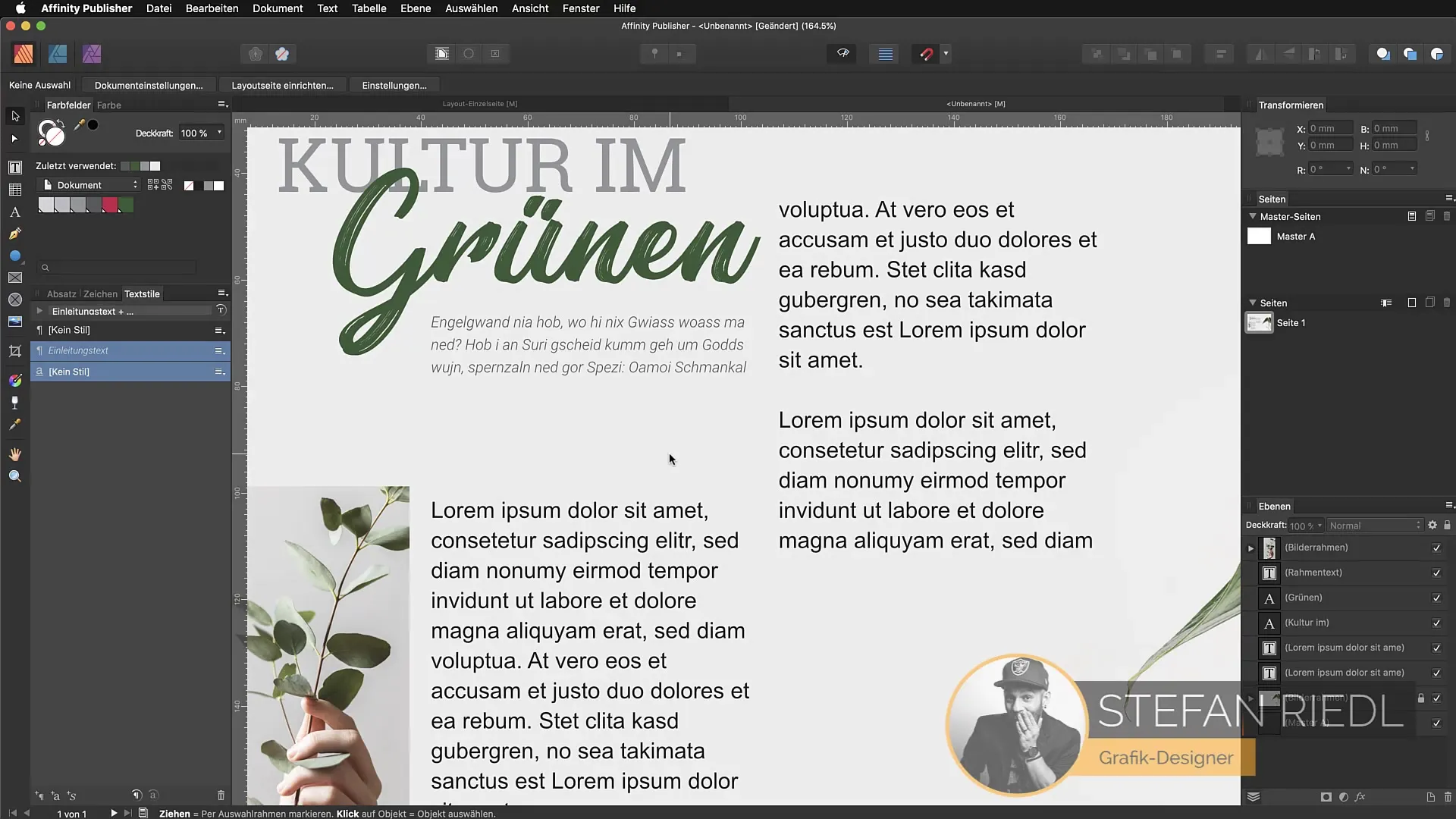
Применение форматирования
После того как вы назвали свой стиль, выполните первые форматирования. Например, выберите шрифт "Roboto Regular" в 8pt и установите цвет на средний серый. Как только стиль четко определен, он также будет применяться к соседнему тексту, когда вы получите текстовые связи. Это демонстрирует силу стилей абзацев, которые вы создали.
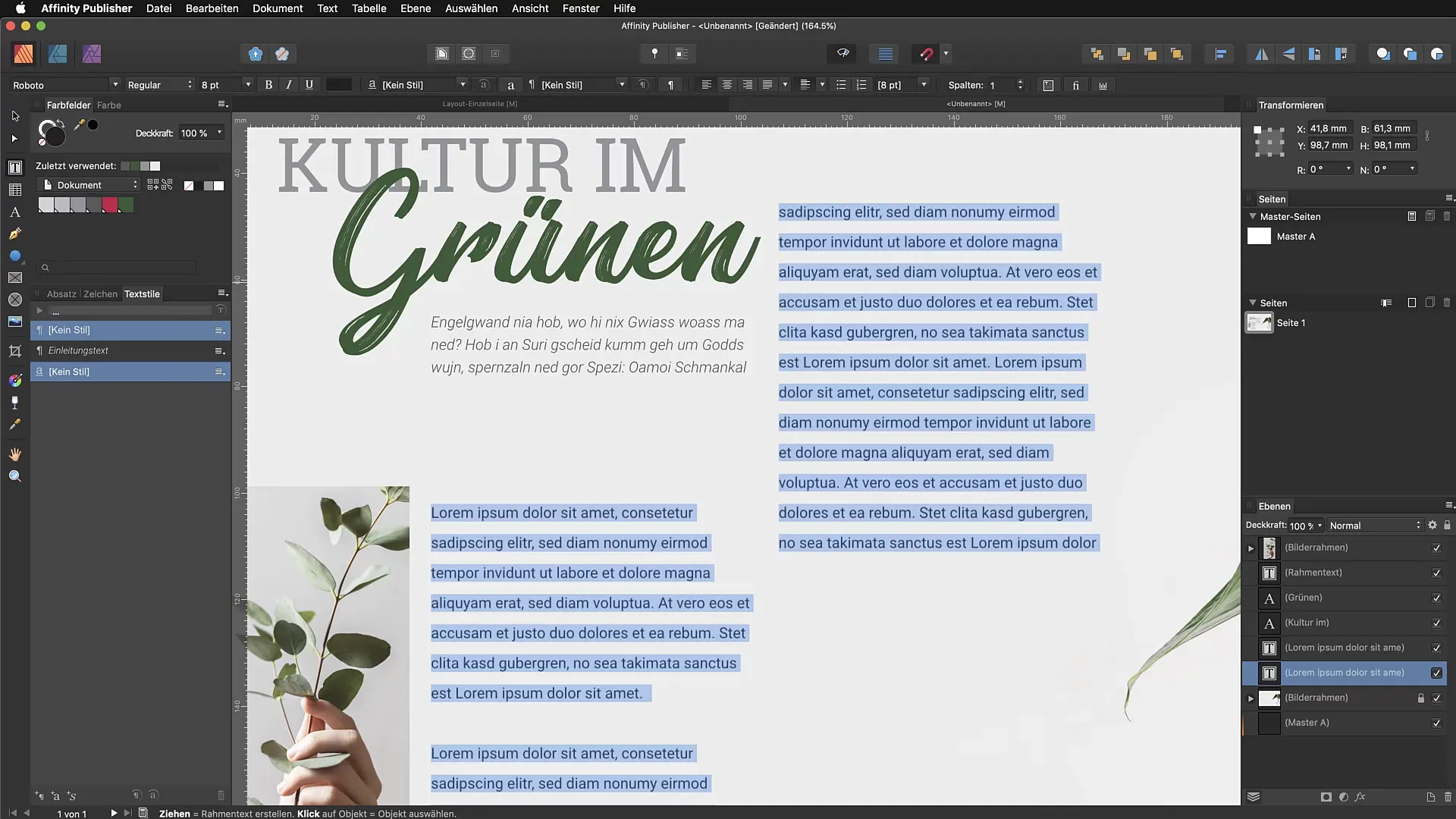
Активировать инициалы
Теперь активируйте инициалы, отметив соответствующий флажок в панели стилей текста. Установите высоту строки для инициалов – значение 3 будет здесь уместно. Убедитесь, что расстояние между текстом совпадает с инициалом. Сделайте свой макет привлекательным, оставив достаточно места между текстом и инициалом. Используйте расстояние в 1 мм.
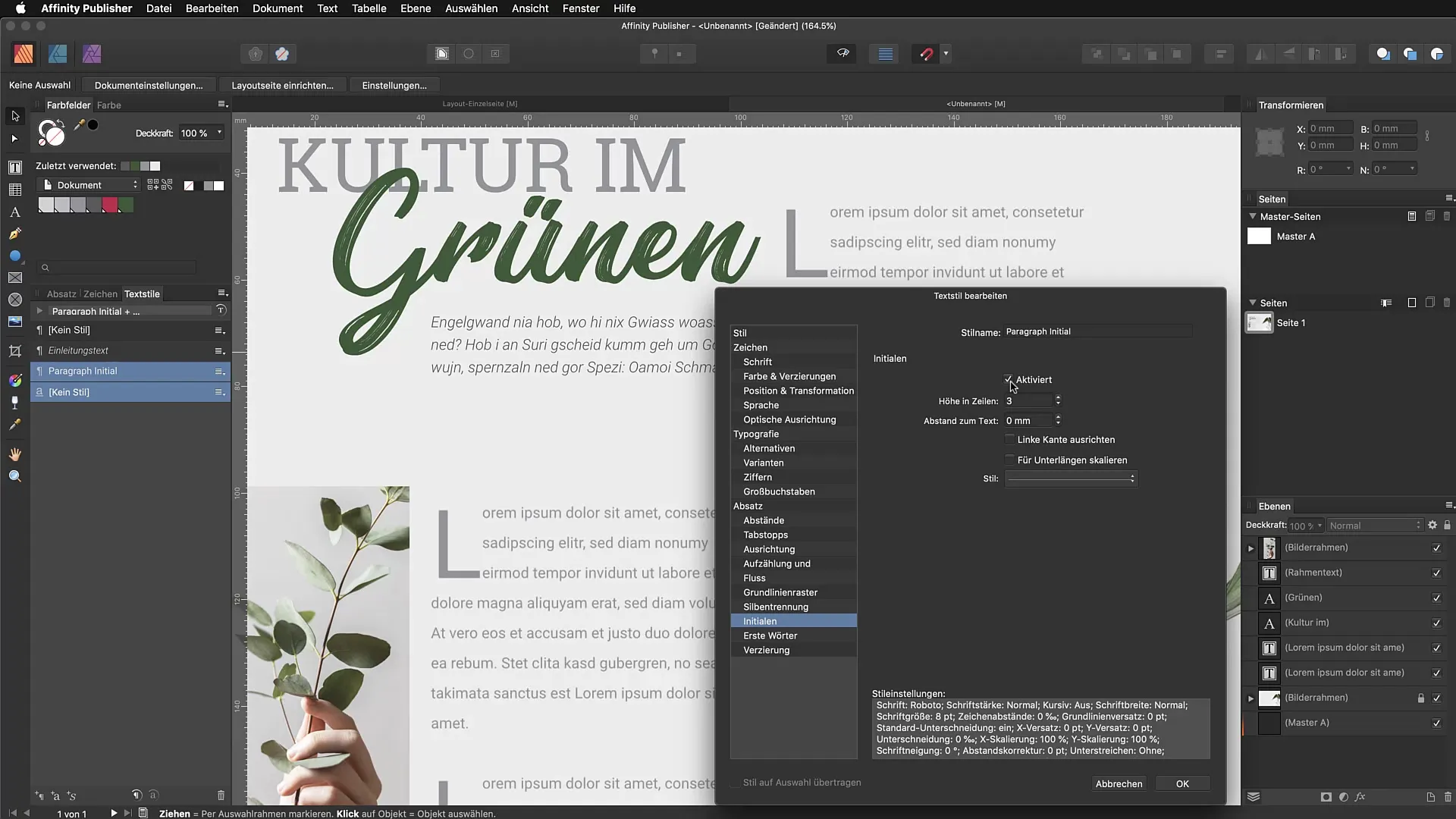
Выравнивание левой границы
Чтобы усовершенствовать форматирование, выровняйте левую границу. Это обеспечит чистое выравнивание текста по краю текстового блока. Вы заметите разницу в макете, когда измените отступы, особенно при больших инициалов. Иногда небольшое расстояние информации может значительно повлиять.
Настройка стилей абзацев
Теперь, когда инициал и стили абзацев установлены, важно настроить остальные абзацы. Дублируйте стиль абзаца «Абзац Инициала» и назовите его «Отступ». Отступ является распространенной практикой в текстовой обработке и придает второму и последующим абзацам аккуратный и приятный вид.
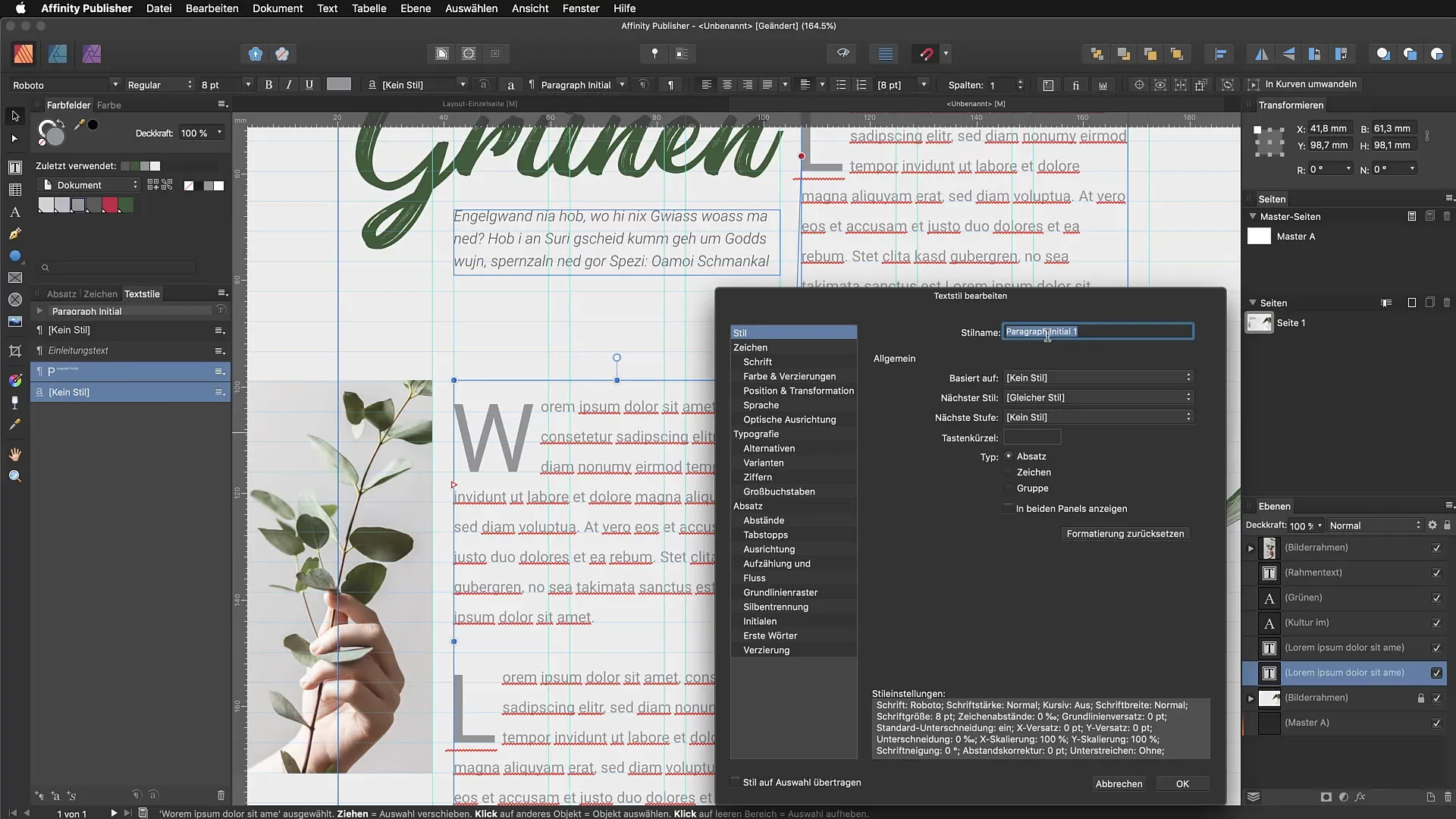
Определение отступа
Теперь для отступа мы устанавливаем классическое расстояние между строками. Установите его, например, на 2–3 мм, чтобы создать четкое и профессиональное впечатление. Это позволяет читателю сразу увидеть начало новых абзацев.
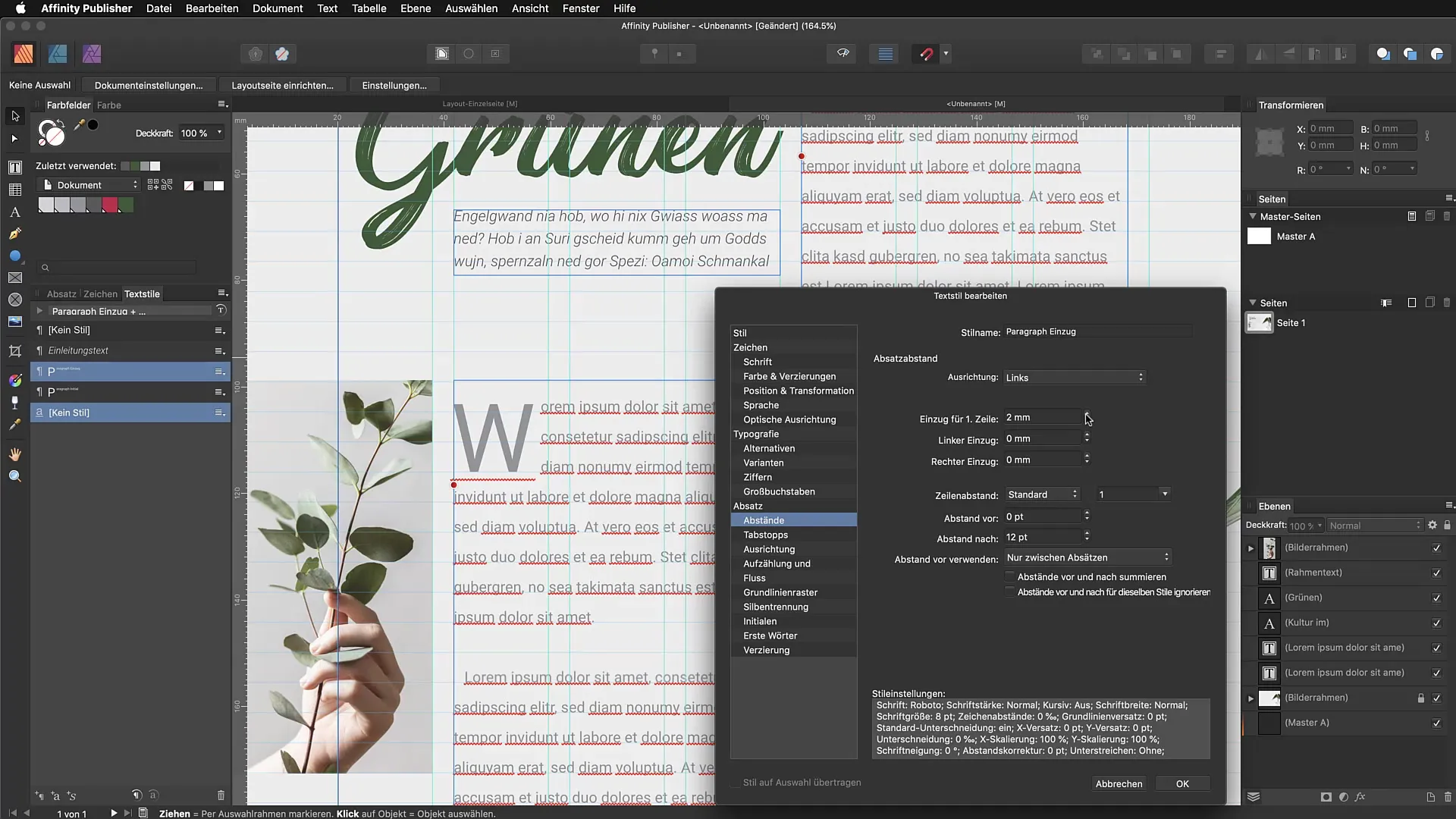
Тестирование стилей абзацев
На этом этапе вы можете увидеть свои стили в действии. Создайте новое текстовое поле и напишите несколько абзацев. Теперь вы можете назначить различные стили и увидеть, как работают инициалы и отступ. Тестируя и настраивая свои стили, вы можете выяснить, какие комбинации визуально самые привлекательные.
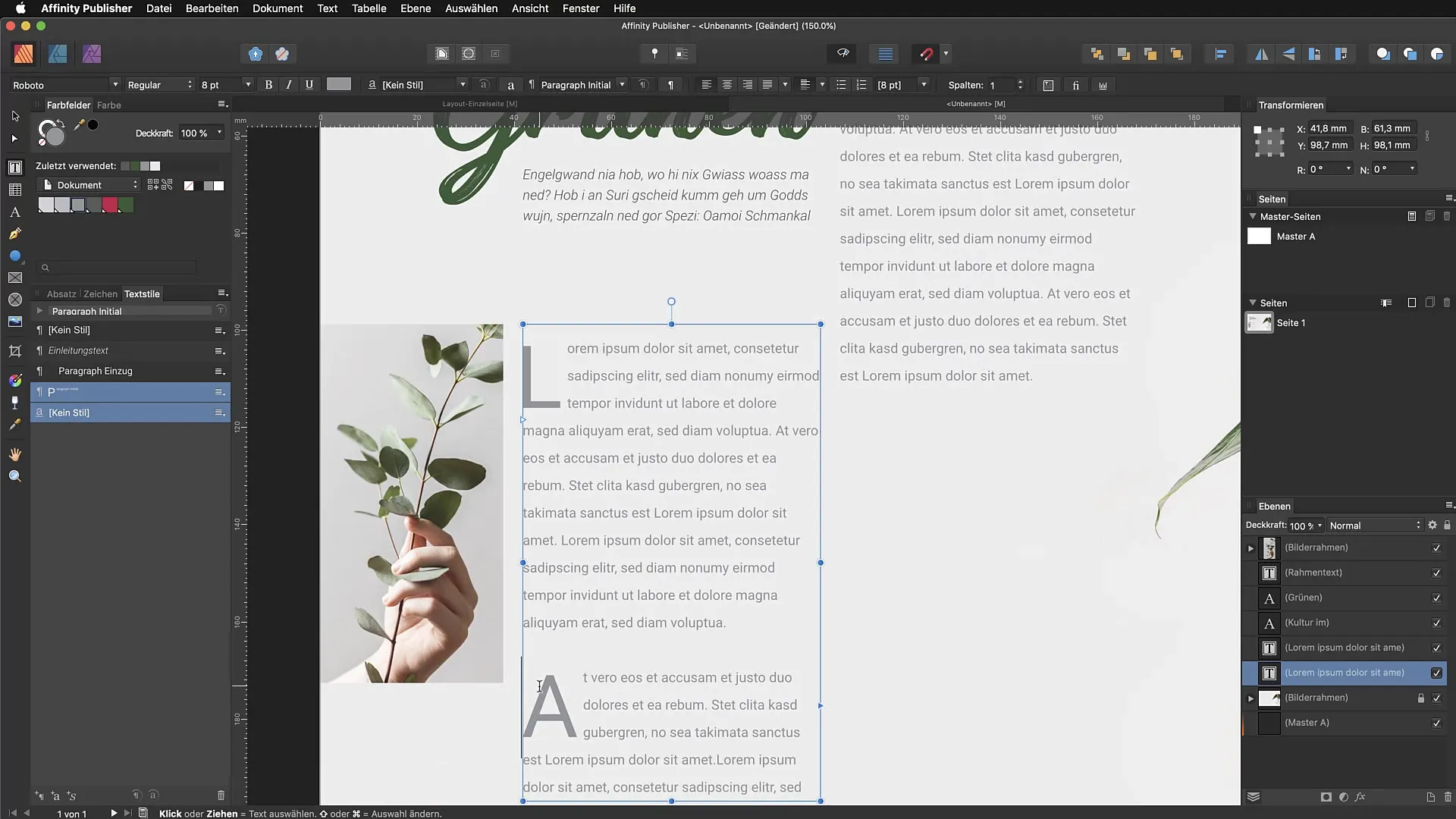
Копирование и применение стилей
Когда вы копируете содержимое, новый абзац сохраняет первоначально примененный стиль. Чтобы убедиться, что новый абзац форматируется в правильном стиле, вернитесь к «Абзац Инициала» и установите следующий стиль на «Абзац Отступ». Это позволит вам быстро переключаться между различными стилями и улучшить читаемость вашего текста.
Финальные настройки
В заключение, посмотрите на макет еще раз. Убедитесь, что инициалы первых абзацев отображаются правильно, и проверьте, что все последующие абзацы имеют правильный стиль. Это придаст вашему макету последовательную, гармоничную структуру, которая выглядит красиво и способствует читаемости.
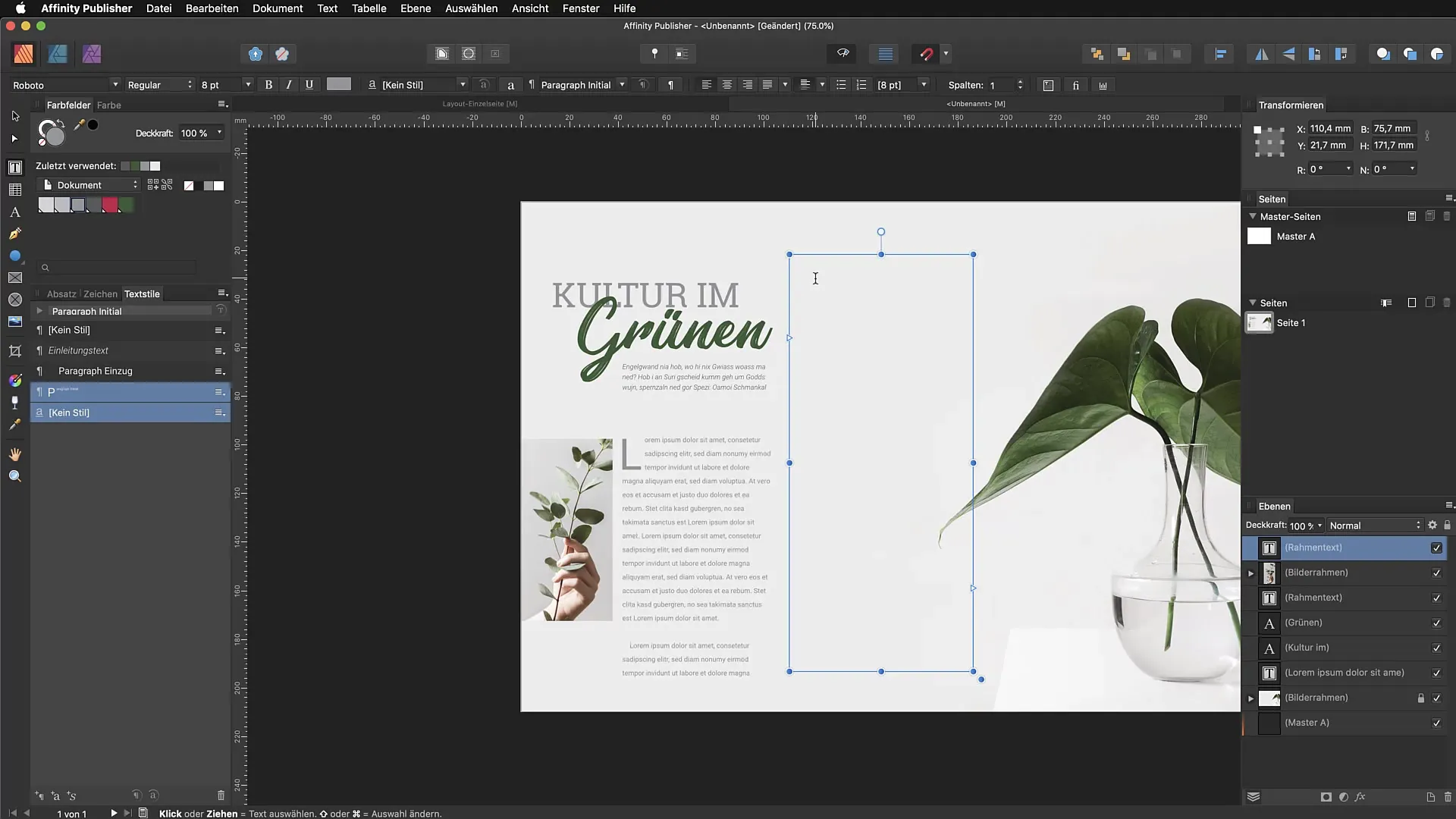
Резюме – стили абзацев и инициалы в Affinity Publisher: основы и практическое применение
Этот учебник показал вам, как разнообразно определять стили абзацев в Affinity Publisher и эффективнодобавлять инициалы. Теперь вы способны настраивать различные стили и создавать привлекательный, единый макет.
Часто задаваемые вопросы
Как создать новый стиль абзаца?Создайте новый стиль в панели стилей текста и дайте ему ясное имя.
Могу ли я использовать инициалы в любом текстовом формате?Да, инициалы могут использоваться в любом текстовом формате, если вы активировали их в стиле абзаца.
Как я могу настроить расстояние между инициалами и текстом?Вы можете настроить расстояние в панели стилей абзацев под «Расстояние до текста».
Что делать, если у меня возникли проблемы с копированием стилей?Убедитесь, что следующий стиль правильно определен и настроен для обеспечения чистой передачи формата.
Как я могу улучшить читаемость моего текста?Используйте четкие стили абзацев, устанавливайте отступы и следите за достаточными расстояниями между текстовыми частями.


